Les traductions sont fournies par des outils de traduction automatique. En cas de conflit entre le contenu d'une traduction et celui de la version originale en anglais, la version anglaise prévaudra.
Utilisez le AWS Serverless Application Repository pour déployer un connecteur de source de données
Pour déployer un connecteur de source de données, vous pouvez utiliser le AWS Serverless Application Repository
Note
Nous vous recommandons d'utiliser le SAR uniquement si vous avez un connecteur personnalisé ou si vous avez besoin d'un connecteur plus ancien. Dans le cas contraire, l'utilisation de la console Athena est recommandée.
Vous pouvez utiliser le AWS Serverless Application Repository pour trouver le connecteur que vous souhaitez utiliser, fournir les paramètres requis par le connecteur, puis déployer le connecteur sur votre compte. Ensuite, après avoir déployé le connecteur, vous utilisez la console Athena pour rendre la source de données disponible pour Athena.
Déploiement du connecteur sur votre compte
Pour utiliser le connecteur de source de données AWS Serverless Application Repository pour déployer un connecteur de source de données sur votre compte
-
Connectez-vous au référentiel d'applications sans serveur AWS Management Console et ouvrez-le.
-
Dans le volet de navigation, choisissez Applications.
-
Sélectionnez l'option Show apps that create custom IAM roles or resource policies (Afficher les applications qui créent des rôles IAM ou des politiques de ressources personnalisés).
-
Dans la zone de recherche, saisissez le nom du connecteur. Pour obtenir la liste des connecteurs de données Athena prédéfinis, voir Connecteurs de source de données disponibles.
-
Choisissez le nom du connecteur. Cliquer sur un connecteur ouvre la page Application details (Détails de l'application) de la fonction Lambda dans la console AWS Lambda .
-
Sur le côté droit de la page de détails, pour Application settings (Paramètres de l'application), fournissez les informations requises. Les paramètres minimaux requis sont les suivants. Pour plus d'informations sur les options configurables restantes pour les connecteurs de données créés par Athena, consultez la rubrique Connecteurs disponibles correspondante sur
. GitHub -
AthenaCatalogName— Nom de la fonction Lambda en minuscules qui indique la source de données qu'elle cible, par exemple.
cloudwatchlogs -
SpillBucket— Spécifiez un compartiment Amazon S3 dans votre compte pour recevoir les données de toute charge utile de réponse importante dépassant les limites de taille de réponse de la fonction Lambda.
-
-
Sélectionnez I acknowledge that this app creates custom IAM roles and resource policies (Je reconnais que cette application crée des politiques de ressources et rôles IAM personnalisés). Pour de plus amples informations, veuillez cliquer sur le lien Info.
-
En bas à droite de la section Application settings (Paramètres de l'application), choisissez Deploy (Déployer). Lorsque le déploiement est terminé, la fonction Lambda apparaît dans la section Resources (Ressources) dans la console Lambda.
Mise à disposition du connecteur dans Athena
Maintenant vous pouvez utiliser la console Athena pour rendre le connecteur de source de données disponible pour Athena.
Pour rendre le connecteur de source de données disponible pour Athena
Ouvrez la console à l'adresse https://console.aws.amazon.com/athena/
. Si le panneau de navigation de la console n'est pas visible, choisissez le menu d'extension sur la gauche.
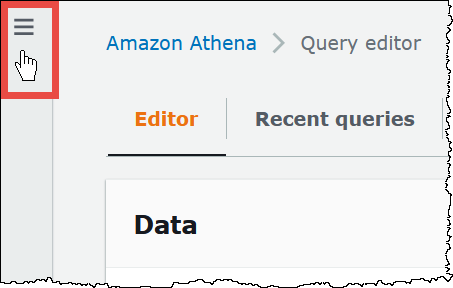
-
Dans le volet de navigation, sélectionnez Sources de données et catalogues.
-
Sur la page Sources de données et catalogues, choisissez Créer une source de données.
-
Pour Choose a data source (Choisisir une source de données), choisissez la source de données pour laquelle vous avez créé un connecteur dans le AWS Serverless Application Repository. Ce didacticiel utilise Amazon CloudWatch Logs comme source de données fédérée.
-
Choisissez Suivant.
-
À la page Enter data source details (Saisir les détails de la source de données), pour Data source name (Nom de la source de données), saisissez le nom que vous souhaitez utiliser dans vos instructions SQL lorsque vous interrogez la source de données à partir d'Athena (par exemple,
CloudWatchLogs). Le nom peut contenir jusqu'à 127 caractères et doit être unique dans votre compte. Il ne peut pas être modifié après sa création. Les caractères valides sont a-z, A-Z, 0–9, _ (trait de soulignement), @ (arobase) et - (trait d'union). Les nomsawsdatacatalog,hive,jmxetsystemsont réservés par Athena et ne peuvent pas être utilisés pour les noms de source de données. -
Dans la section Connection details (Détails de connexion), utilisez la zone Select or enter a Lambda function (Sélectionner ou saisir une fonction Lambda) pour choisir le nom de la fonction que vous venez de créer. L'ARN de la fonction Lambda s'affiche.
-
(Facultatif) Pour Tags (Identifications), ajoutez des paires clé-valeur à associer à cette source de données. Pour en savoir plus sur les identifications, consultez Tag : ressources d'Athena.
-
Choisissez Suivant.
-
À la page Review and create, vérifiez les détails de la source de données, puis choisissez Create data source (Créer une source de données).
-
La section Data source details (Détails de source de données) de la page de votre source de données affiche des informations sur votre nouveau connecteur. Vous pouvez maintenant utiliser le connecteur dans vos requêtes Athena.
Pour de plus amples informations sur l'utilisation de connecteurs de données dans les requêtes, consultez Exécuter des requêtes fédérées.